När du har lagt till ritningar, skisser och handskrivna anteckningar på en sida i OneNote för Windows 10 kan du enkelt och när som helst spola tillbaka och spela upp varje pennstreck, så att andra kan se hur dina idéer formats.
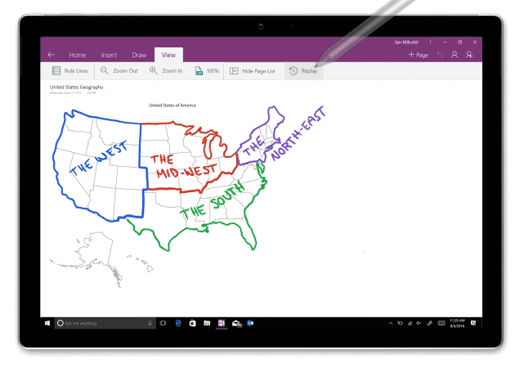
Obs!: Den här funktionen är endast tillgänglig om du har en Microsoft 365-prenumeration. Om du har en Microsoft 365-prenumeration bör du kontrollera att du har den senaste versionen av Office.
Gör så här för att spela upp ritningar och handskrivna pennstreck i OneNote för Windows 10:
-
Klicka eller tryck på fliken Rita på valfri sida.
-
Välj en penna och en pennfärg på fliken Rita och sedan kan du rita, skissa eller skriva för hand på sidan.
-
Klicka eller tryck på knappenSpela upp på fliken Visa.
-
Gör något av följande när du uppmanas till det:
-
Dra över skärmen för att markera den del av ritningen eller handskriften som du vill spela upp.
-
Om du vill spela upp alla ritade eller handskrivna anteckningar på den aktuella sidan klickar eller trycker du på spela upp allt på sidan.
-
-
Använd kontrollerna längst ned på sidan under uppspelningen av dina pennstreck för att manuellt gå bakåt eller framåt i sekvensen, för att spela upp eller pausa sekvensen från den aktuella ramen eller för att spela upp hela animeringen. Du kan också dra förloppsindikatorn till valfri del i animeringen som du vill spela upp.
-
Om du vill avsluta uppspelningen och återgå till dina anteckningar kan du när som helst klicka eller tryck på X som finns nära det övre högra hörnet på sidan, eller trycka på Esc på tangentbordet.










